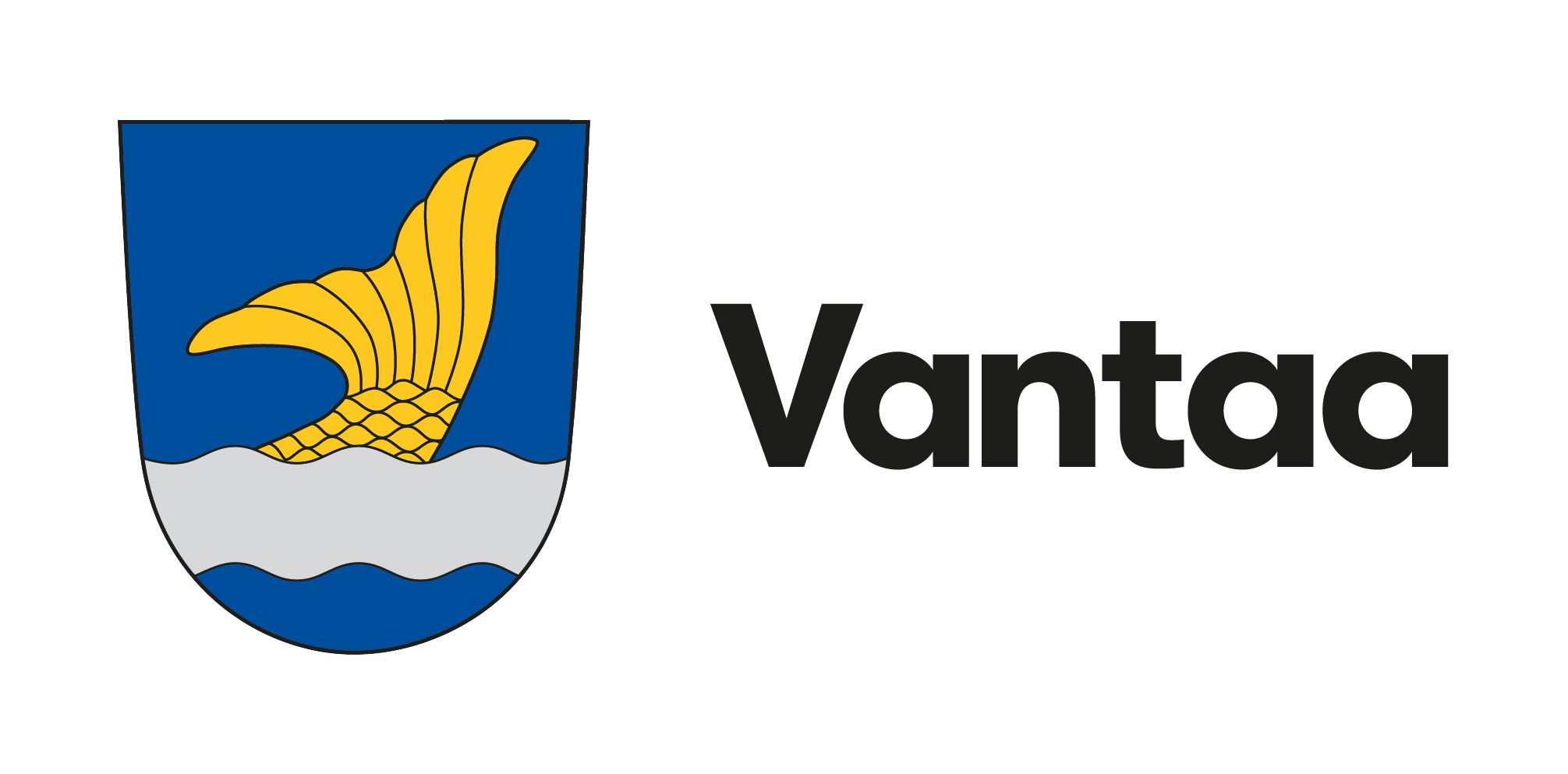Ohjeet
Julkaisun käyttö eri selaimilla
Julkaisua voidaan käyttää eri selaimilla esim. Internet Explorer tai Firefox).
Selainten suojaus- tai lisäasetukset saattavat estää tiedostojen lataamista Julkaisusta.
Tämä ilmenee avattaessa asiakirjatiedostoja.
Mikäli työasemasi selain estää tiedostojen lataamisen, tarkista kyseiset asetukset.
Esityslistojen, pöytäkirjojen ja liitteiden katseluun PC:llä tarvitset Word, Excel ja Adobe Acrobat -ohjelmat. Jos työasemallesi ei ole asennettu näitä ohjelmia, voit ladata Word, Excel ja Adobe Acrobat -dokumenttien ilmaiset katseluohjelmat työasemallesi alla olevista linkeistä.
Word -dokumenttien katselemiseen tarvittavan ilmaisen katseluohjelman voit ladata Microsoftin Latauskeskuksen kautta. Hae Latauskeskuksessa ohjelmaa hakusanalla viewer:
http://www.microsoft.com/downloads/
Excel -dokumenttien katselemiseen tarvittavan ilmaisen katseluohjelman voit ladata Microsoftin Latauskeskuksen kautta. Hae Latauskeskuksessa ohjelmaa hakusanalla viewer:
http://www.microsoft.com/downloads/
Pdf -dokumenttien ilmaisen katseluohjelman voit ladata osoitteesta:
http://get.adobe.com/reader/
Julkaisun käyttö mobiililaitteilla
Julkaisua voidaan käyttää erilaisilla mobiililaitteilla: (esim. puhelimet ja tabletit).
Tiedostojen avaaminen eri laitteilla voi tapahtua eri tavoin. Tapa riippuu laitteesta ja sen selaimesta. Usein esim. tiedostolinkkiä tulee painaa pitkään ja tehdä sitten avautuvasta valikosta valinta, joka avaa tiedoston omaan välilehteensä/ikkunaansa. Mikäli tiedoston avaa klikkaamalla, saattaa olla, että tiedosto ei aukea lainkaan tai siitä näkyy vain ensimmäinen sivu.
Mikäli et saa tiedostoja auki laitteellasi, tutustu kyseisen laitteen tapaan avata eri tyyppisiä tiedostoja.
Julkaisun haussa huomioitavia asioita
- Hakutekstin on oltava vähintään kolme ja enintään 30 merkkiä pitkä.
- Kielletyt merkit ovat ';-*.
- Haussa käytettävä katkaisumerkki on %
Diaari - Asiahaku
Voit hakea asiarekisterissä olevia asioita seuraavasti:
- Valitse valikosta Diaari
- Voit hakea asioita kirjaamon, diaarinumeron, kirjauspäivämäärän ja lähettäjän perusteella.
- Voit myös rajoittaa hakua käyttämällä hakutekstiä tai hakusanaa. Diaariin liittyvän hakusanaston näet klikkaamalla Hakusanasto -linkkiä.
- Voit valita näytetäänkö hakutuloksesta 50, 100 vai 200 asiaa.
- Laittamalla ruksin kohtaan Laske asioiden lukumäärä saat tuloslistalle näkyviin näytettävien asioiden määrän.
- Diaarihaun tulokset -listalta voit valita asian klikkaamalla diaarinumeroa.
- Diaari/Asia -sivulta näet asian perustiedot sekä käsittelyvaiheet ja liitteiden lukumäärän. Käsittelyvaihetta pääset katsomaan klikkaamalla käsittelyvaiheen tapahtumapäivämäärää. Liitteet saat esiin klikkaamalla Liitteet -linkkiä.
- Diaari/liitteet -listalta saat esille liitteen klikkaamalla kyseistä linkkiä.
Esityslistahaku
Voit hakea Esityslistoilla olevia asioita seuraavasti:Haku toimielimen ja kokouspäivämäärän mukaan:
Voit hakea esityslistoja toimielimen mukaan ja lisäksi voit rajata hakua kokouspäivämäärävälin perusteella.- Valitse valikosta Esityslistat.
- Valitse listalta toimielin ja halutessasi lisää kokouspäivämääräväli. Valintojen jälkeen paina Hae kokoukset -painiketta.
- Kokouksen esityslistan löydät klikkaamalla Kokouspvm -kohdassa haluamasi kokouksen päivämäärää.
- Asian saat esille klikkaamalla hiirellä asian otsikkoa.
- Esityslistan liitteitä voit katsoa klikkaamalla Liitteet –sarakkeen numeroa.
Haku toimielimen ja hakutekstin sekä kokouspäivän mukaan:
Voit hakea asioita sanahaulla, joka kohdistuu esityslistojen otsikkoteksteihin.- Valitse valikosta Esityslistat.
- Valitse listalta toimielin ja kirjoita hakusana tekstikenttään (vähintään 3 merkkiä, enintään 20 merkkiä). Halutessasi voit rajata hakua myös kokouspäivämäärävälin perusteella. Valintojen jälkeen paina Hae asiat -painiketta.
- Hakusanahaulla haettaessa saat Esityslista/Asia -listan, josta kokouksen päivämäärää klikkaamalla saat kokouksen pöytäkirjan.
- Asian saat esille klikkaamalla hiirellä asian otsikkoa.
- Esityslistan liitteitä voit katsoa klikkaamalla Liitteet –sarakkeen numeroa.
Pöytäkirjahaku
Voit hakea Pöytäkirjoilla olevia asioita.Haku toimielimen ja kokouspäivämäärän mukaan:
Voit hakea pöytäkirjoja toimielimen mukaan ja lisäksi voit rajata hakua myös kokouspäivämäärävälin perusteella.- Valitse valikosta Pöytäkirjat.
- Valitse listalta toimielin ja halutessasi lisää kokouspäivämääräväli. Valintojen jälkeen paina Hae kokoukset -painiketta.
- Kokouksen pöytäkirjan löydät klikkaamalla Kokouspvm -kohdassa haluamasi kokouksen päivämäärää.
- Asian saat esille klikkaamalla hiirellä asian otsikkoa.
- Pöytäkirjan liitteitä voit katsoa klikkaamalla Liitteet –sarakkeen numeroa.
Haku Toimielimen ja hakutekstin sekä kokouspäivän mukaan:
Voit hakea asioita sanahaulla, joka kohdistuu pöytäkirjojen otsikkoteksteihin.- Valitse valikosta Pöytäkirjat.
- Valitse listalta toimielin ja kirjoita hakusana tekstikenttään (vähintään 3 merkkiä, enintään 20 merkkiä). Halutessasi voit rajata hakua myös kokouspäivämäärävälin perusteella. Valintojen jälkeen paina Hae asiat -painiketta.
- Hakusanahaulla haettaessa saat Pöytäkirja/Asia -listan, josta kokouksen päivämäärää klikkaamalla saat kokouksen pöytäkirjan.
- Asian saat esille klikkaamalla hiirellä asian otsikkoa.
- Pöytäkirjan liitteitä voit katsoa klikkaamalla Liitteet –sarakkeen numeroa.
Viranhaltijapäätöshaku
Julkaisun avulla voit hakea viranhaltijoiden päätöksiä
- Valitse valikosta Viranhaltijapäätökset.
- Voit hakea asioita viranhaltijan ja/tai hakutekstin perusteella. Hakuteksti kohdistuu Otsikkoon ja Laatija-kenttään
- Voit myös rajoittaa hakua syöttämällä laatimispäivämäärävälin.
- Hakutuloksen voit lajitella laatimispäivämäärän, vuosi/pykälän tai viranhaltijan mukaan.
- Voit myös valita näytetäänkö hakutuloksesta 50, 100 vai 200 päätöstä.
- Laittamalla ruksin kohtaan Laske asioiden lukumäärä saat tuloslistalle näkyviin näytettävien päätösten määrän.
- Viranhaltijapäätöshaun tulokset -listalta voit valita asian klikkaamalla Otsikkotietoa.
- Liitteet saat näkyviin klikkaamalla liitteiden kappalemäärää ja sen jälkeen avautuvasta näkymästä haluamaasi liitettä.
Versio 4.5.0 Tweb-julkaisu 03.06.2021